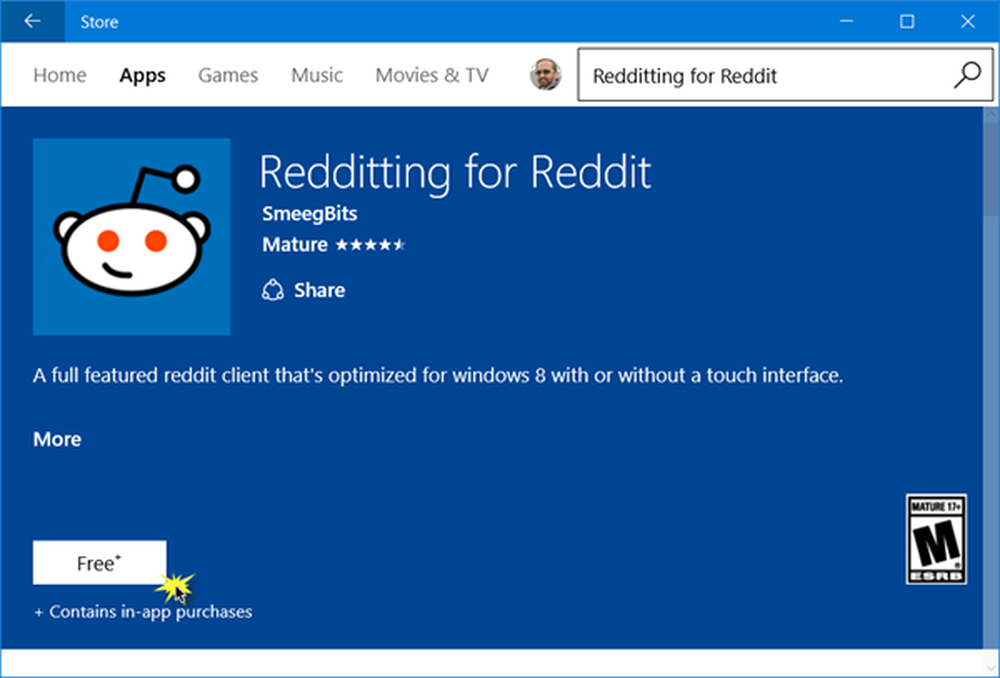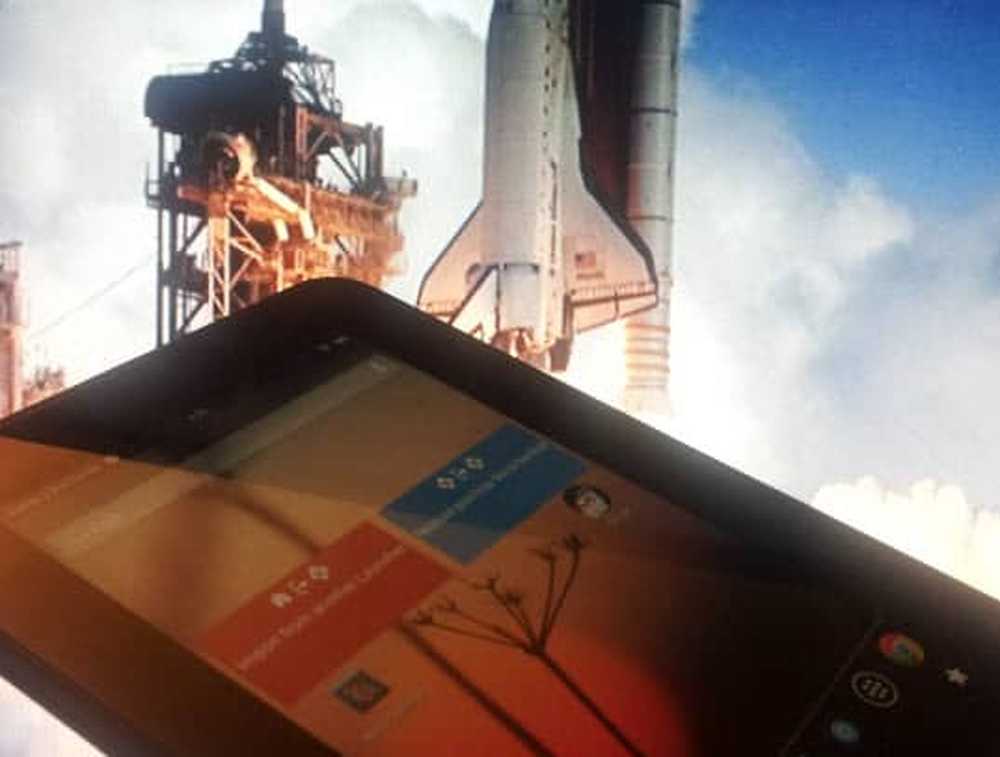Cum se instalează Office 365 pe Windows PC
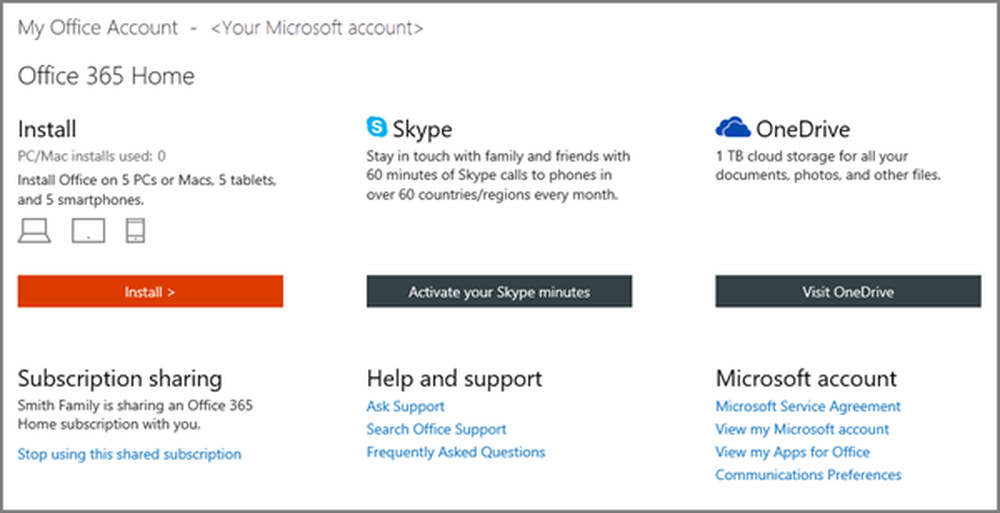
Dacă sunteți nou abonat la Office 365, vă recomandăm să îl instalați pe PC-ul Windows. Sau dacă deja utilizați Office 365 sau Office 2016, dar întâmpinați unele probleme, vă recomandăm să îl reinstalați pentru a repara instalarea Office. Această postare vă va arăta cum să instalați Office 365 sau Office 2016 pe dumneavoastră Windows 10 PC prin intermediul dvs. Contul meu Office pagină web.
Instalați Office 365 pe Windows PC
Primul pas în încercarea de a instala, reinstala sau repara Office 365 pe Windows PC este să asociați Office 365 cu un cont Microsoft. Dacă aveți deja un cont Office conectat la contul dvs. Microsoft, sunteți gata să instalați Office pentru prima dată, să reinstalați Office sau să instalați Office pe alt computer.
Al doilea pas este să instalați Office.
Microsoft permite proprietarului abonamentului Office 365 Home să instaleze Office pe până la 5 PC-uri. Acest lucru lasă câteva posibilități pentru distribuirea celorlalte patru instalări cu prietenii apropiați sau cu familia. Nu există nicio cerință pentru alte conturi Microsoft.
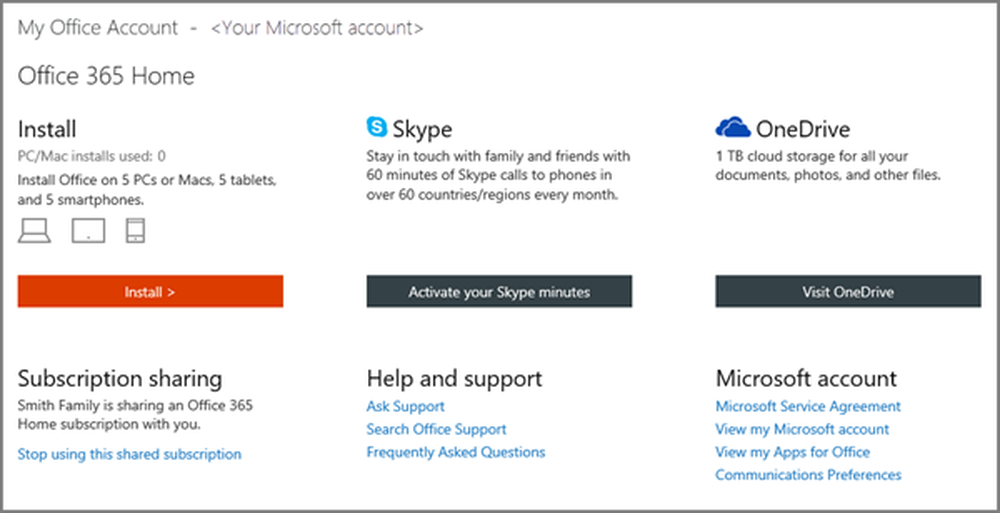
Acum, pentru a instala Office 365, din pagina Contul My Office, conectați-vă și selectați-o Instalare. Este posibil să vi se ceară să introduceți detaliile referitoare la contul dvs., cum ar fi adresa de e-mail și parola asociate cu copia dvs. de Office.
Cand Instalați informații secțiunea este vizibilă pe ecranul computerului, selectați Instalare. Implicit, acțiunea va instala versiunea pe 32 de biți a Office pe PC-ul dvs. utilizând limba pe care ați selectat-o când ați răscumpărat produsul. Dacă doriți să instalați versiunea pe 64 de biți, schimbați limba sau alegeți alte opțiuni, consultați secțiunea de mai jos, Instalare personalizată Opțiuni.
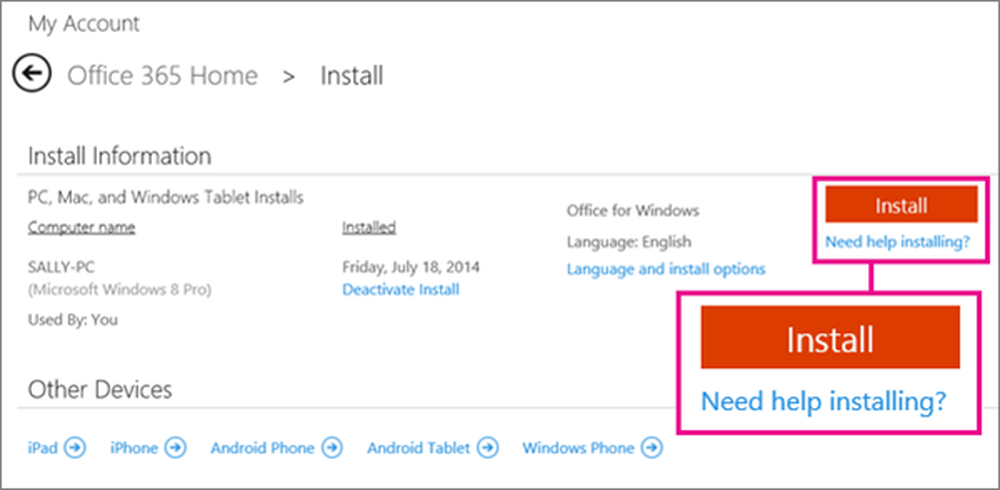
În browserul dvs., accesați fereastra de instalare care apare și faceți clic pe Executare, Configurare sau Salvare, în funcție de browserul pe care îl utilizați.
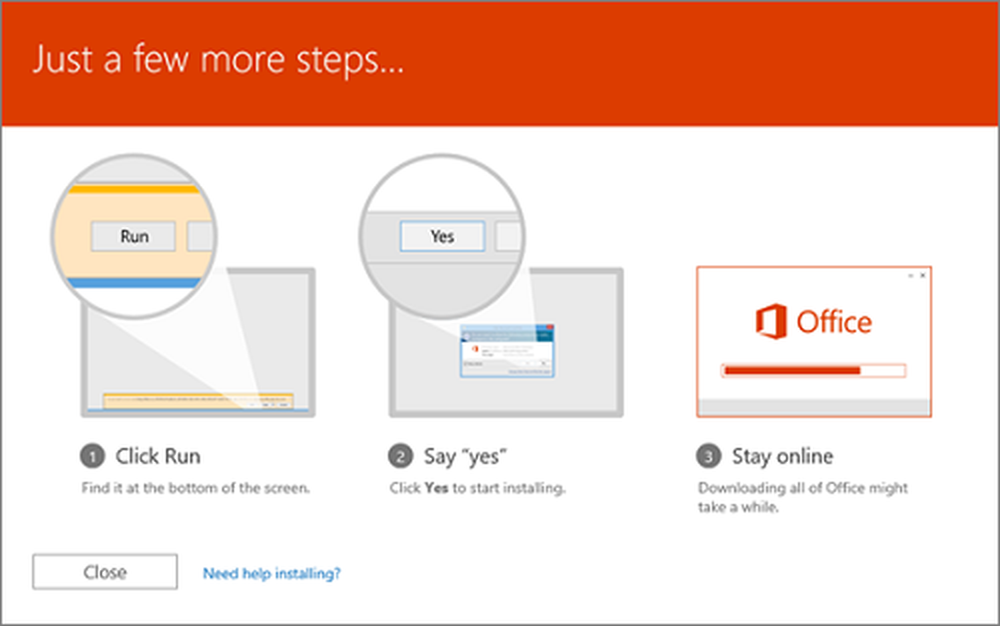
Faceți clic pe Da pentru a începe instalarea. Cand vezi "Ești bine să pleci", Selectați Toate terminate.
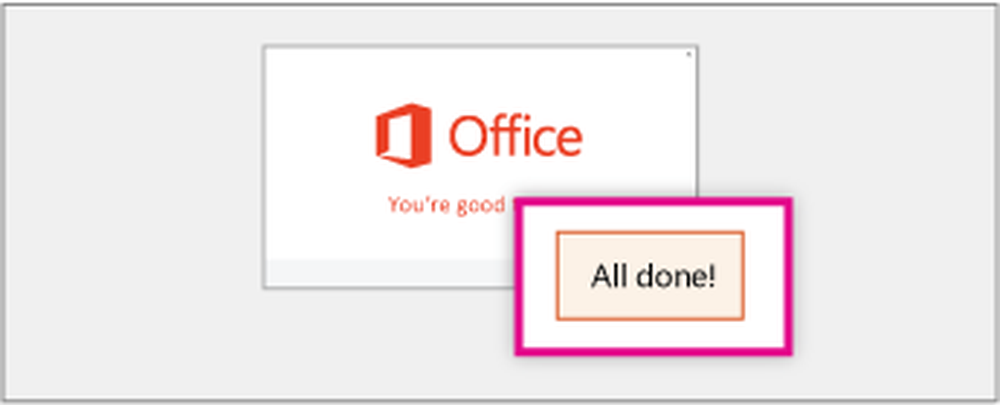
În timpul instalării, puteți viziona videoclipul pentru a afla mai multe despre Office.
Odată ce ați instalat versiunea Office 365, puteți începe să utilizați aplicațiile Office.
Dacă aveți nevoie de informații suplimentare despre cum să instalați sau să reinstalați Office 365 sau Office 2016 pe computerul Windows, puteți vizita Office.com.
Potrivit citit:- Reparați Office și dezinstalați programele individuale Microsoft Office
- Eliminați sau dezinstalați Microsoft Office 2016 sau Office 365.